Как показать или просмотреть сообщения электронной почты по беседам в Outlook?
Outlook предлагает функцию под названием "Показывать как беседы", которая группирует ваши письма по теме, облегчая отслеживание цепочки связанных сообщений. Этот организованный вид может значительно улучшить вашу способность отслеживать дискуссии и поддерживать порядок во входящих сообщениях. В этом руководстве мы покажем вам, как включить и использовать эту функцию для просмотра ваших сообщений в виде бесед.
Показать или просмотреть сообщения электронной почты по беседам в Outlook
Показать или просмотреть сообщения электронной почты по беседам в Outlook
1. Обычно ваши сообщения электронной почты перечислены по отдельности.

2. Перейдите на вкладку "Вид" и отметьте поле "Показывать как беседы", чтобы активировать функцию бесед. См. скриншот:

3. После включения появится диалоговое окно с запросом, хотите ли вы включить вид бесед для всех почтовых ящиков или только для текущей папки. Сделайте свой выбор в зависимости от предпочтений.
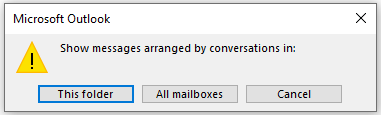
4. После активации функции ваши письма будут сгруппированы по теме. Вы можете дважды щелкнуть письмо, чтобы открыть его.

5. Чтобы просмотреть подробные элементы внутри беседы, нажмите на маленький значок ![]() перед сообщением, чтобы развернуть и увидеть все связанные письма.
перед сообщением, чтобы развернуть и увидеть все связанные письма.

Лучшие инструменты для повышения продуктивности работы с Office
Срочные новости: бесплатная версия Kutools для Outlook уже доступна!
Оцените обновленный Kutools для Outlook с более чем100 невероятными функциями! Нажмите, чтобы скачать прямо сейчас!
📧 Автоматизация Email: Автоответчик (Доступно для POP и IMAP) / Запланировать отправку писем / Авто Копия/Скрытая копия по правилам при отправке писем / Автоматическое перенаправление (Расширенное правило) / Автоматически добавить приветствие / Авторазделение Email с несколькими получателями на отдельные письма ...
📨 Управление Email: Отозвать письмо / Блокировать вредоносные письма по теме и другим критериям / Удалить дубликаты / Расширенный Поиск / Организовать папки ...
📁 Вложения Pro: Пакетное сохранение / Пакетное открепление / Пакетное сжатие / Автосохранение / Автоматическое отсоединение / Автоматическое сжатие ...
🌟 Волшебство интерфейса: 😊Больше красивых и стильных эмодзи / Напоминание при поступлении важных писем / Свернуть Outlook вместо закрытия ...
👍 Удобные функции одним кликом: Ответить всем с вложениями / Антифишинговая Email / 🕘Показать часовой пояс отправителя ...
👩🏼🤝👩🏻 Контакты и Календарь: Пакетное добавление контактов из выбранных Email / Разделить группу контактов на отдельные / Удалить напоминание о дне рождения ...
Используйте Kutools на вашем языке – поддерживаются Английский, Испанский, Немецкий, Французский, Китайский и более40 других!


🚀 Скачайте все дополнения Office одним кликом
Рекомендуем: Kutools для Office (5-в-1)
Скачайте сразу пять установщиков одним кликом — Kutools для Excel, Outlook, Word, PowerPoint и Office Tab Pro. Нажмите, чтобы скачать прямо сейчас!
- ✅ Все просто: скачайте все пять установочных пакетов одним действием.
- 🚀 Готово для любой задачи Office: Установите нужные дополнения тогда, когда они вам понадобятся.
- 🧰 Включено: Kutools для Excel / Kutools для Outlook / Kutools для Word / Office Tab Pro / Kutools для PowerPoint